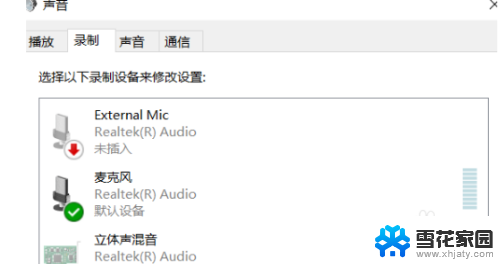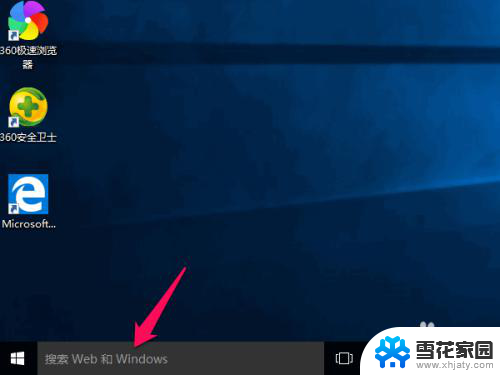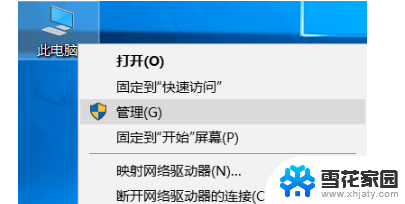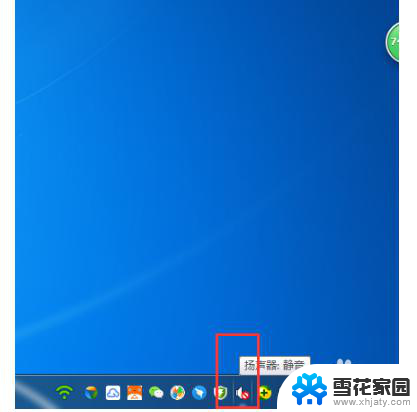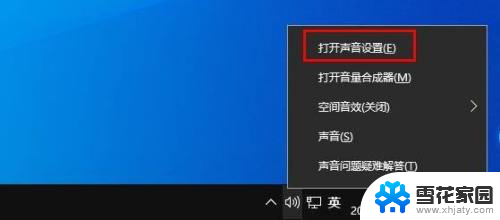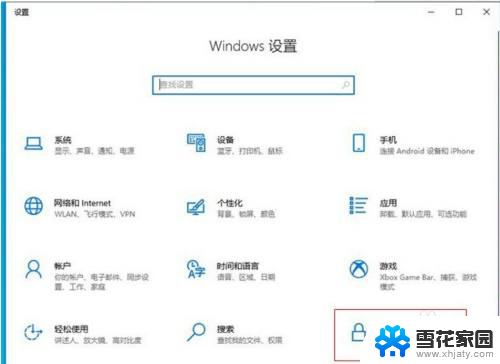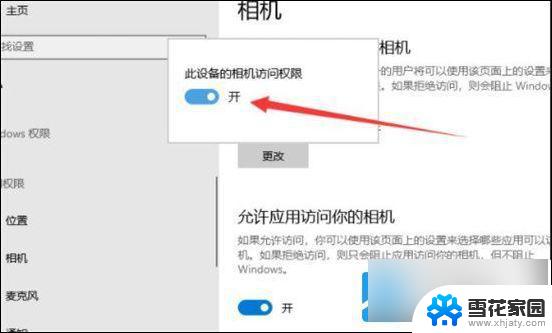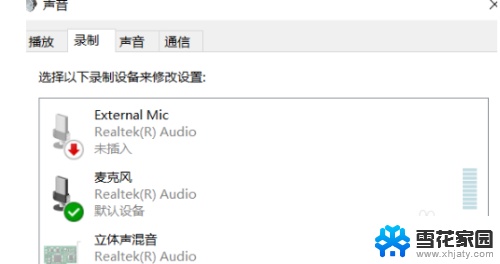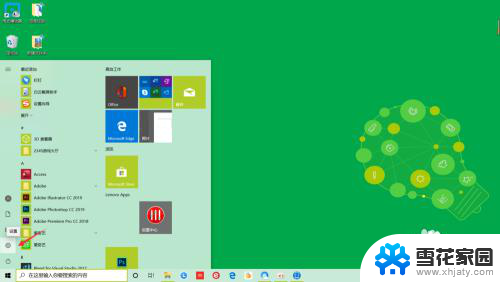怎样检测笔记本电脑的摄像头和麦克风 Windows10麦克风和摄像头的打开与关闭方法
在如今信息爆炸的时代,笔记本电脑已经成为了我们生活中不可或缺的重要工具,随着技术的不断进步,我们的隐私安全也面临着越来越大的挑战。特别是笔记本电脑的摄像头和麦克风,它们往往成为了黑客入侵和侵犯隐私的一个突破口。了解如何检测笔记本电脑的摄像头和麦克风是否被打开,以及如何在Windows10系统中控制它们的开启和关闭,变得尤为重要。接下来我们将介绍一些简单而有效的方法,帮助您保护个人隐私。
具体方法:
1.在Windows10桌面,右键点击桌面左下角的开始按钮。在弹出的菜单中选择“设置”菜单项。
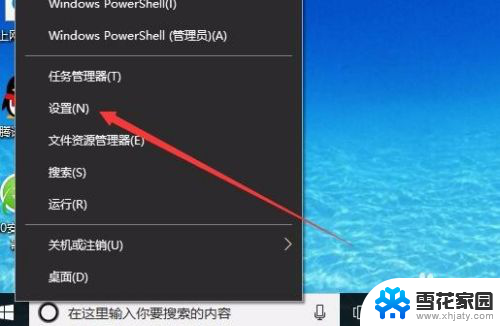
2.在打开的Windows10设置窗口中,找到并点击窗口中的“隐私”图标。
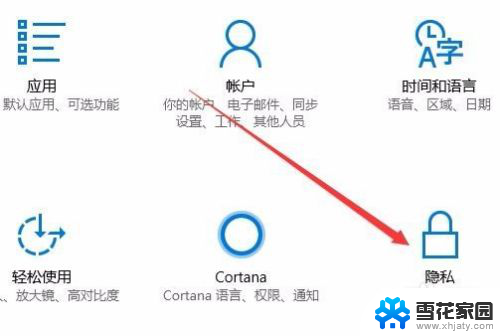
3.在打开的隐私窗口中,点击左侧边栏的的“麦克风”菜单项
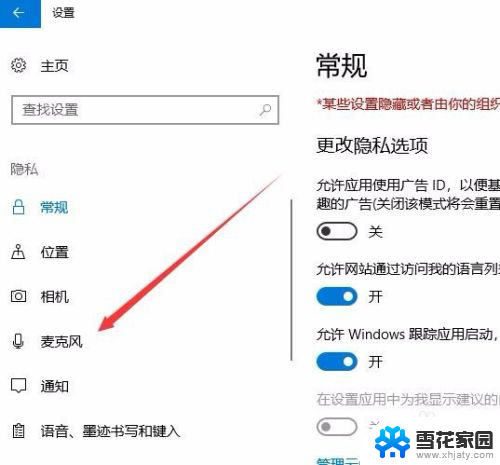
4.如果想打开麦克风功能,点击“允许应用使用我的麦克风”的开关,使其处于打开状态即可。
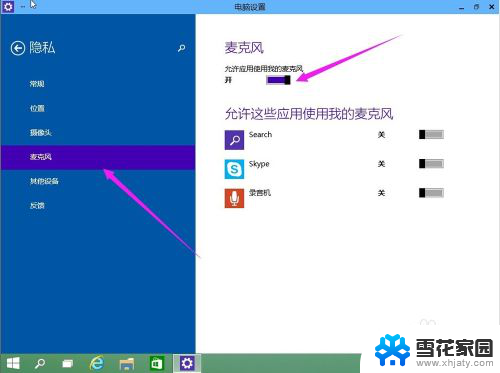
5.如果要关闭麦克风,让所有程序都不能使用麦克风的话。只需要把滑动块移到“关闭”的位置即可
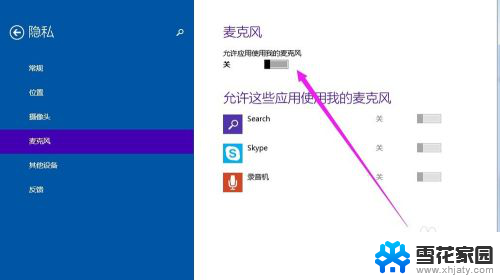
6.在打开麦克风后,还可以设置指定的程序是否使用麦克风。只要打开或关闭使用麦克风程序右侧的滑块就可以,这样就可以让指定的程序打开或关闭使用麦克风
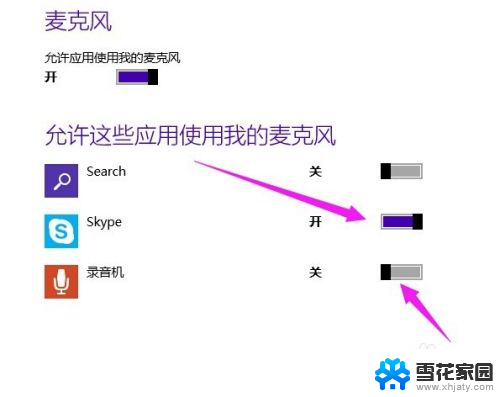
以上是如何检测笔记本电脑的摄像头和麦克风的全部内容,如果您遇到这种情况,可以按照以上方法解决,希望对大家有所帮助。